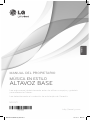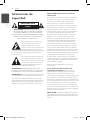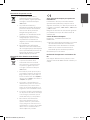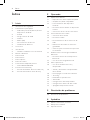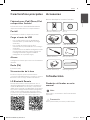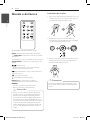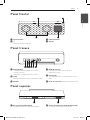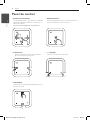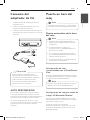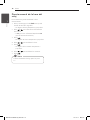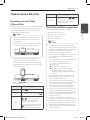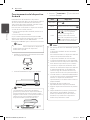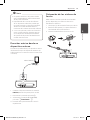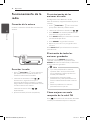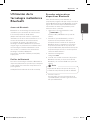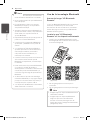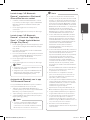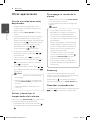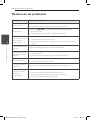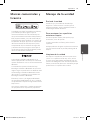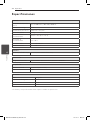LG ND5521 Manual de usuario
- Tipo
- Manual de usuario
El LG ND5521 es un sistema de música que te permite disfrutar de tu música favorita desde tus dispositivos Apple o Android. Puedes reproducir música desde tu iPod, iPhone, iPad o teléfono inteligente Android a través de una simple conexión. También puedes escuchar la radio FM o utilizar el dispositivo como reloj despertador. Este dispositivo portátil puede llevarse fácilmente a cualquier lugar y también es capaz de cargar tu iPod o teléfono inteligente mientras está conectado.
El LG ND5521 es un sistema de música que te permite disfrutar de tu música favorita desde tus dispositivos Apple o Android. Puedes reproducir música desde tu iPod, iPhone, iPad o teléfono inteligente Android a través de una simple conexión. También puedes escuchar la radio FM o utilizar el dispositivo como reloj despertador. Este dispositivo portátil puede llevarse fácilmente a cualquier lugar y también es capaz de cargar tu iPod o teléfono inteligente mientras está conectado.
























-
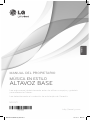 1
1
-
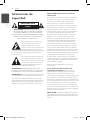 2
2
-
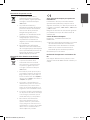 3
3
-
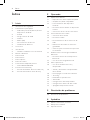 4
4
-
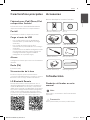 5
5
-
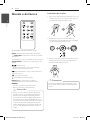 6
6
-
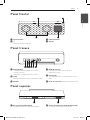 7
7
-
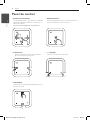 8
8
-
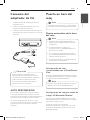 9
9
-
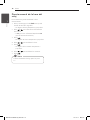 10
10
-
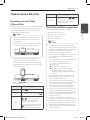 11
11
-
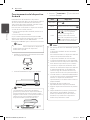 12
12
-
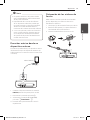 13
13
-
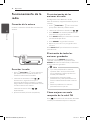 14
14
-
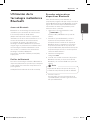 15
15
-
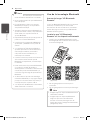 16
16
-
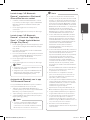 17
17
-
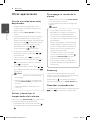 18
18
-
 19
19
-
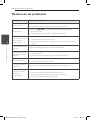 20
20
-
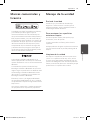 21
21
-
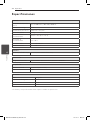 22
22
-
 23
23
-
 24
24
LG ND5521 Manual de usuario
- Tipo
- Manual de usuario
El LG ND5521 es un sistema de música que te permite disfrutar de tu música favorita desde tus dispositivos Apple o Android. Puedes reproducir música desde tu iPod, iPhone, iPad o teléfono inteligente Android a través de una simple conexión. También puedes escuchar la radio FM o utilizar el dispositivo como reloj despertador. Este dispositivo portátil puede llevarse fácilmente a cualquier lugar y también es capaz de cargar tu iPod o teléfono inteligente mientras está conectado.
Documentos relacionados
-
LG ND8520 Manual de usuario
-
LG ND5520 Manual de usuario
-
LG ND5430 Manual de usuario
-
LG ND5530 El manual del propietario
-
LG ND5530 El manual del propietario
-
LG ND5520 El manual del propietario
-
LG ND5520-FM Manual de usuario
-
LG ND8630 Manual de usuario
-
LG ND8520 El manual del propietario
-
LG ND8520 El manual del propietario